Photoshop打造夜晚忧郁的街角场景
文章来源于 Twin-pixels.com,感谢作者 活力盒子翻译 给我们带来经精彩的文章!下图是调整前后的效果对比:

前置知识:
Adobe® Photoshop® Lightroom® 2 是数字摄影师日常工作必不可少的一款软件. 你可以快速导入、处理、管理、展示您的摄影作品—广泛适应于所有摄影作品。 Lightroom 2 能助你减少在计算机前的工作,有更多的时间专注于摄影.
官方网站地址:http://www.adobe.com/products/photoshoplightroom/
老狼:在此非常感谢黑本帮我指出此处的翻译错误,受教。
原片拍摄于二月一个多云的天气,所以整体色调感觉上很沉闷、单调无味。它虽然单调但正符合我们的用意。我将把它诠释成“迷失”,一个本不属于该情景的女人出现在街角路灯下,让我们不禁浮想联翩-这位年轻貌美的女士到底是谁,她停留在街角路灯下到底要做什么?
多云的天气使照片具有更弱的对比度和淡的阴影,这样为我们转场景提供了更大的余地。
创建亮/暗版本
首先我在Lighting Room2 中创建另外两个备份。

把原片对比度保持不变,曝光度略微提高。

lit版本,对比度设为100,清晰度调到最大,增强抖动,白平衡设为“多云”

unit版本,曝光度设为2,白平衡设为“钨光灯”
正如你所看到的,调整后的版本出色极了-尤其是夜晚这张深邃而略带忧郁。然而街上的路灯给我们很大的余地可以添加现实主义元素。
混合亮/暗
把它们都输出为16位的 tiff格式(最高质量)到Photoshop中。ctrl+j复制“深色”版本,并且置于“lit”版本上方。
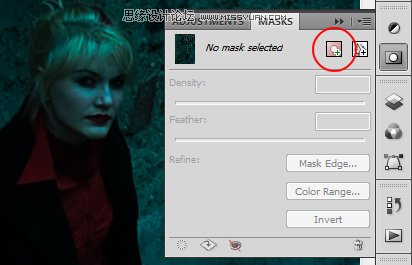
经过我们不断的尝试,现在画面看起来非常棒。我们不满足于使用橡皮擦工具来去除多余部分,取而代之的是我们决定采用图层蒙版。
来到“深色”图层,点击“快速蒙版”按钮,创建图层蒙版.
图层蒙版像图层的一个alpha 通道,它只有灰度色调,黑色部分将全透明。你可以调节不透明度来实现均匀过渡.
具体的蒙版区域,请参照图片。创建蒙版的时候,尽量选用不透明度40%或者更低的黑色,要用柔角画笔绘制,这样边角的过渡更自然.
这里有三个主要位置需要露出底层亮色调图片的:墙上的灯光、地面的微弱灯光投影、屋顶瓦片靠近路灯的部分。这里所有的调整都没有采用渐变工具制作,原因在于使用渐变工具制作出的效果更生硬不够自然。
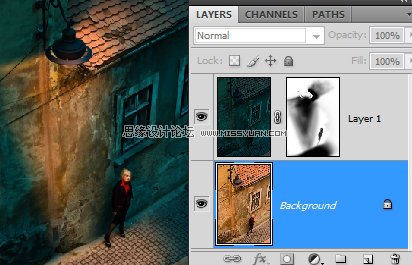
调整曝光度
“lit”图层的光依然太强烈了,所以我们在它的上方新建曝光度调整层(参数见图片),在降低其饱和度的同时,可以模拟柔和的灯光渐隐效果,简直棒极了。
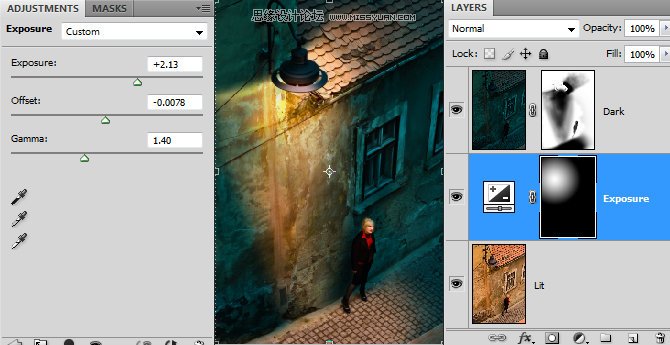
“图层-新建调整层-曝光度”,我添加了一个简单的径向渐变蒙版,白色圆的圆心刚好落在路灯上,这样靠近路灯部分的光就有小小的过曝特效,极具超现实主义风格。
添加强光,现在我们加强靠近路灯部分的光强度。首先使用“索讨工具”取得灯泡选区.

 情非得已
情非得已
-
 Photoshop制作唯美可爱的女生头像照片2020-03-17
Photoshop制作唯美可爱的女生头像照片2020-03-17
-
 Photoshop快速给人物添加火焰燃烧效果2020-03-12
Photoshop快速给人物添加火焰燃烧效果2020-03-12
-
 Photoshop调出人物写真甜美通透艺术效果2020-03-06
Photoshop调出人物写真甜美通透艺术效果2020-03-06
-
 Photoshop保留质感修出古铜色人像皮肤2020-03-06
Photoshop保留质感修出古铜色人像皮肤2020-03-06
-
 Photoshop制作模特人像柔润的头发效果2020-03-04
Photoshop制作模特人像柔润的头发效果2020-03-04
-
 古风效果:用PS调出外景人像中国风意境效果2019-11-08
古风效果:用PS调出外景人像中国风意境效果2019-11-08
-
 插画效果:用PS把风景照片转插画效果2019-10-21
插画效果:用PS把风景照片转插画效果2019-10-21
-
 胶片效果:用PS调出人像复古胶片效果2019-08-02
胶片效果:用PS调出人像复古胶片效果2019-08-02
-
 素描效果:用PS制作人像彩色铅笔画效果2019-07-12
素描效果:用PS制作人像彩色铅笔画效果2019-07-12
-
 后期精修:用PS给人物皮肤均匀的磨皮2019-05-10
后期精修:用PS给人物皮肤均匀的磨皮2019-05-10
-
 Photoshop利用素材制作炫丽的科技背景2021-03-11
Photoshop利用素材制作炫丽的科技背景2021-03-11
-
 Photoshop使用中性灰磨皮法给人像精修2021-02-23
Photoshop使用中性灰磨皮法给人像精修2021-02-23
-
 Photoshop制作水彩风格的风景图2021-03-10
Photoshop制作水彩风格的风景图2021-03-10
-
 Photoshop制作创意的文字排版人像效果2021-03-09
Photoshop制作创意的文字排版人像效果2021-03-09
-
 Photoshop制作逼真的投影效果2021-03-11
Photoshop制作逼真的投影效果2021-03-11
-
 Photoshop制作故障干扰艺术效果2021-03-09
Photoshop制作故障干扰艺术效果2021-03-09
-
 Photoshop制作被切割的易拉罐效果图2021-03-10
Photoshop制作被切割的易拉罐效果图2021-03-10
-
 Photoshop制作人物支离破碎的打散效果2021-03-10
Photoshop制作人物支离破碎的打散效果2021-03-10
-
 创意合成:用PS合成冰封的大象场景
相关文章11962019-05-22
创意合成:用PS合成冰封的大象场景
相关文章11962019-05-22
-
 Photoshop制作唯美意境的复古光影效果
相关文章5462018-12-17
Photoshop制作唯美意境的复古光影效果
相关文章5462018-12-17
-
 Photoshop制作唯美仙境场景的古风人像
相关文章6842018-07-04
Photoshop制作唯美仙境场景的古风人像
相关文章6842018-07-04
-
 Photoshop快速打造唯美日落背影特效
相关文章5232018-05-30
Photoshop快速打造唯美日落背影特效
相关文章5232018-05-30
-
 Photoshop制作青苹果掉入液体溶液场景图
相关文章19382017-11-29
Photoshop制作青苹果掉入液体溶液场景图
相关文章19382017-11-29
-
 Photoshop巧用图层样式制作复古立体街道场景
相关文章10832017-11-02
Photoshop巧用图层样式制作复古立体街道场景
相关文章10832017-11-02
-
 Photoshop合成卧室中的创意风景场景
相关文章7312017-09-26
Photoshop合成卧室中的创意风景场景
相关文章7312017-09-26
-
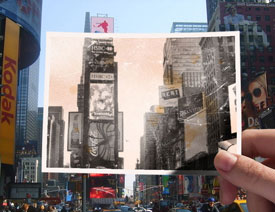 Photoshop合成创意的手拿老照片场景效果
相关文章13782017-08-24
Photoshop合成创意的手拿老照片场景效果
相关文章13782017-08-24
